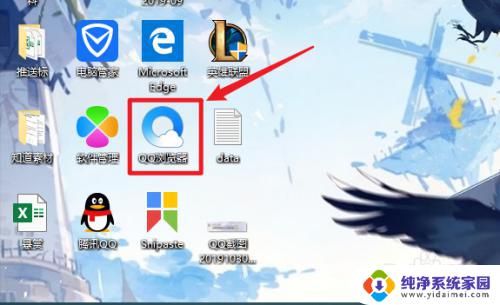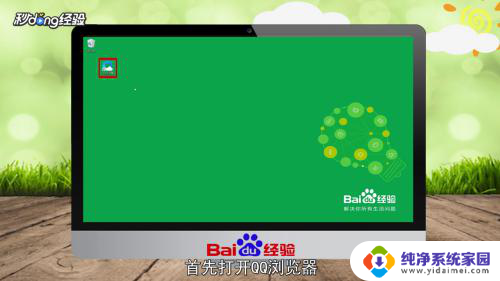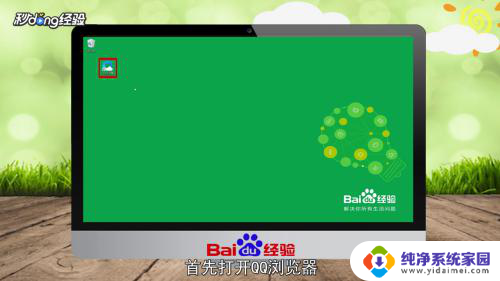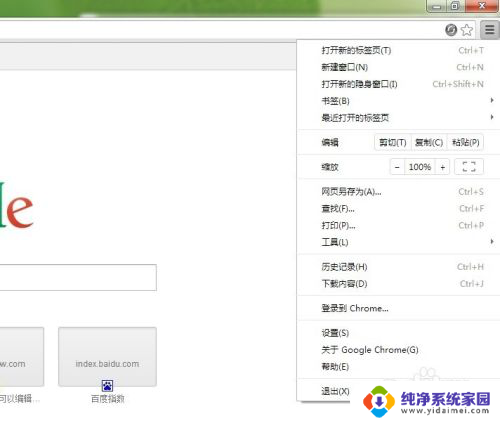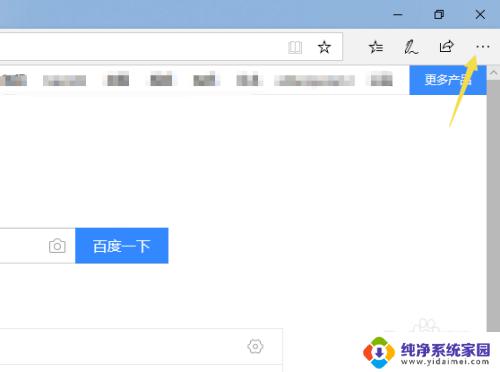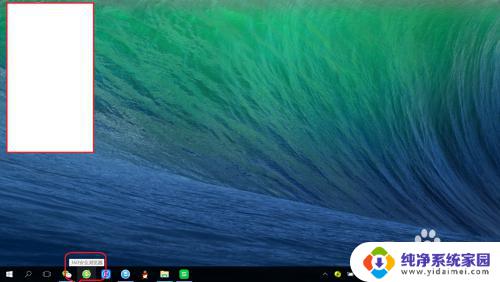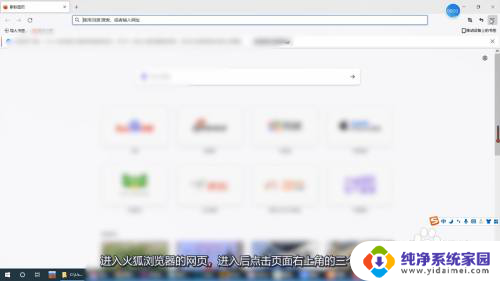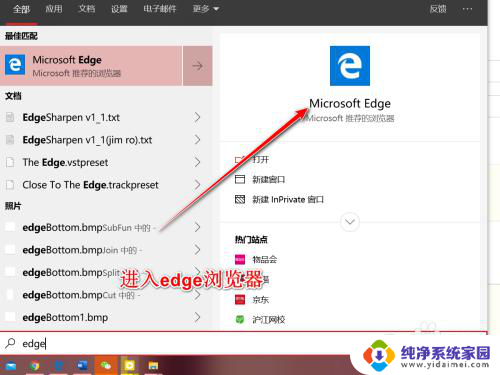电脑qq浏览器弹窗拦截功能怎么关 QQ浏览器拦截关闭方法
更新时间:2024-01-13 16:50:50作者:jiang
电脑QQ浏览器作为一款常用的网络浏览工具,拥有弹窗拦截功能,可以有效地阻止网页上烦人的弹窗广告,有时候我们可能需要暂时关闭这个功能,以允许一些需要弹窗的网页正常运行。如何关闭QQ浏览器的弹窗拦截功能呢?在本文中我们将为您介绍一些简单的方法,让您轻松解决这个问题。无论您是因为工作需要还是出于个人偏好,关闭弹窗拦截功能都是很有必要的一步。接下来让我们一起来了解具体的操作步骤。
步骤如下:
1.打开电脑上的QQ浏览器程序。
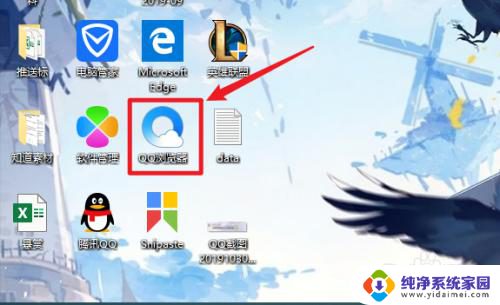
2.点击QQ浏览器右下角的功能菜单图标。
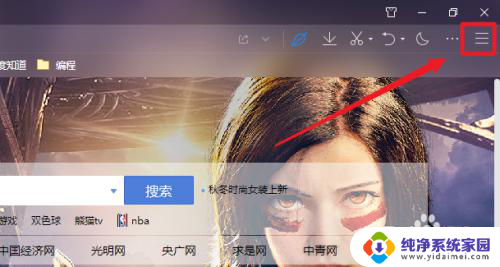
3.点击功能菜单中的“设置”选项。
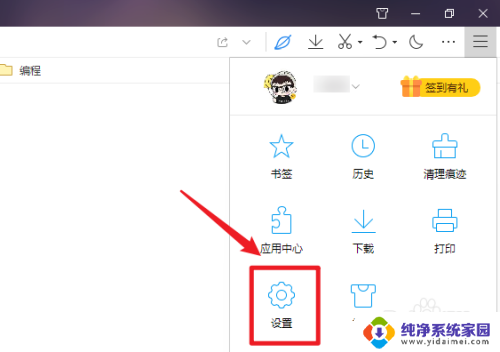
4.点击“设置”菜单中的“安全设置”选项。
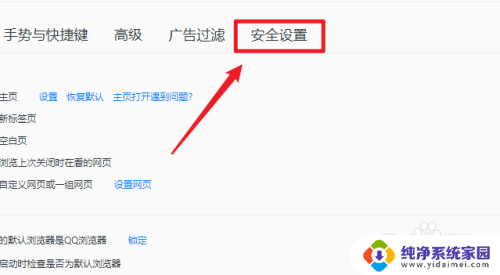
5.在“安全设置”设置界面中,找到需要关闭的拦截功能。
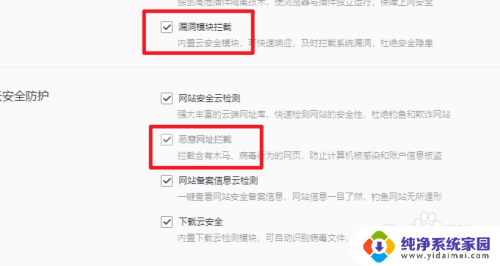
6.最后将拦截功能取消勾选即可关闭。
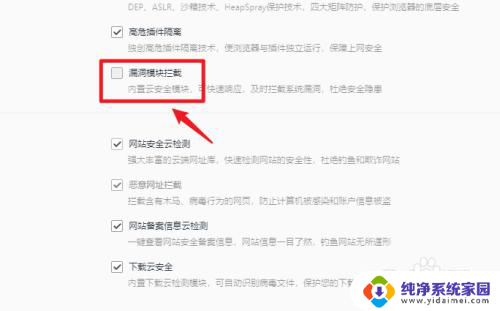
以上就是电脑qq浏览器弹窗拦截功能怎么关闭的全部内容,如果有不清楚的用户可以按照以上方法进行操作,希望能对大家有所帮助。